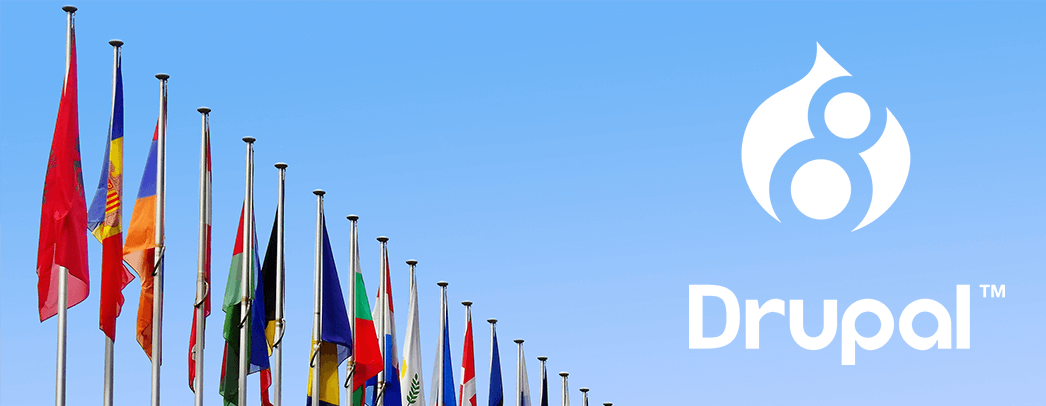
Comencemos:
1 ) Lo primero que debemos hacer es ir a la sección de módulos de nuestra instalación de Drupal y navegar por la lista de los mismos buscando una sección llamada Multilingual.
En está sección debemos activar los módulos que nos faltan tal como se muestra en la siguiente imagen. Luego de seleccionados debemos presionar en instalar y esperar que se complete el proceso.
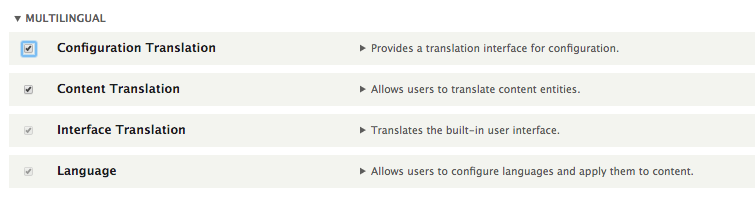
2) Inmediatamente de finalizado dicho proceso lo que sigue es navegar a configuración a la sección Regional and Language y seleccionar la opción Languages.
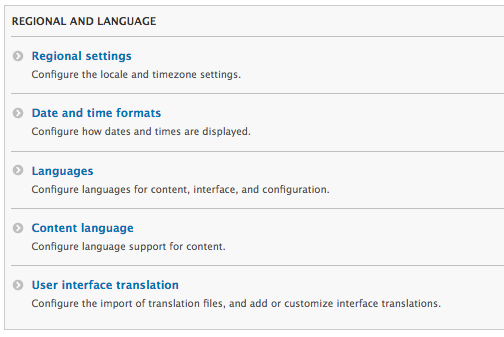
3) Una vez que ingresamos a esta opción nos aparecerá una página tal como se muestra en la siguiente captura. En donde seleccionaremos la opción “Add Language”.
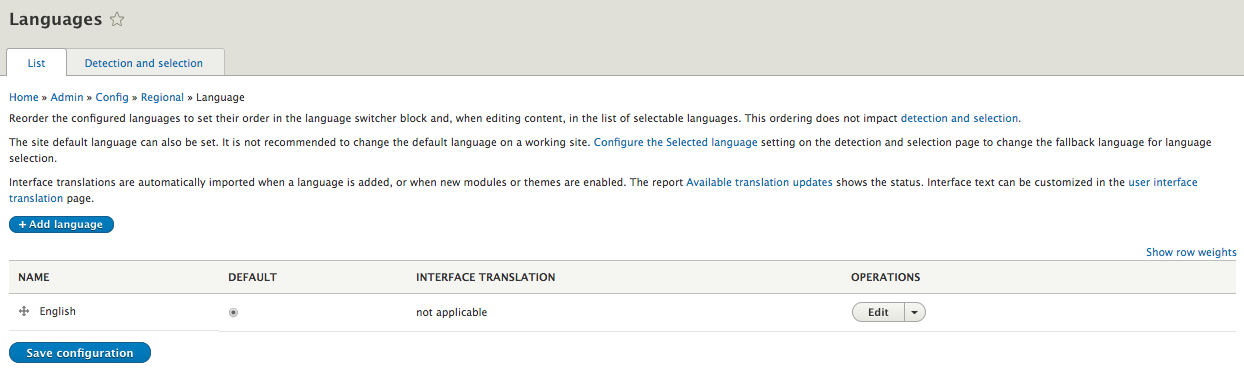
4) Una vez seleccionado llegaremos a la sección donde debemos seleccionar el idioma nuevo que queremos usar en el sitio de Drupal. En mi caso he seleccionado Español, procederemos a presionar en “Add language”.
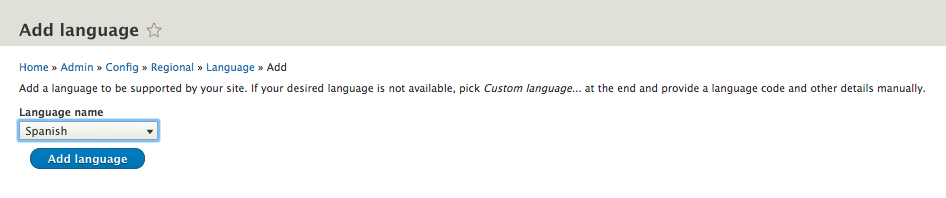
5) Luego de realizar el proceso Drupal nos redireccionara a la página de administración de lenguajes donde estableceremos Spanish como lenguaje por defecto y presionaremos en “save configuration”.
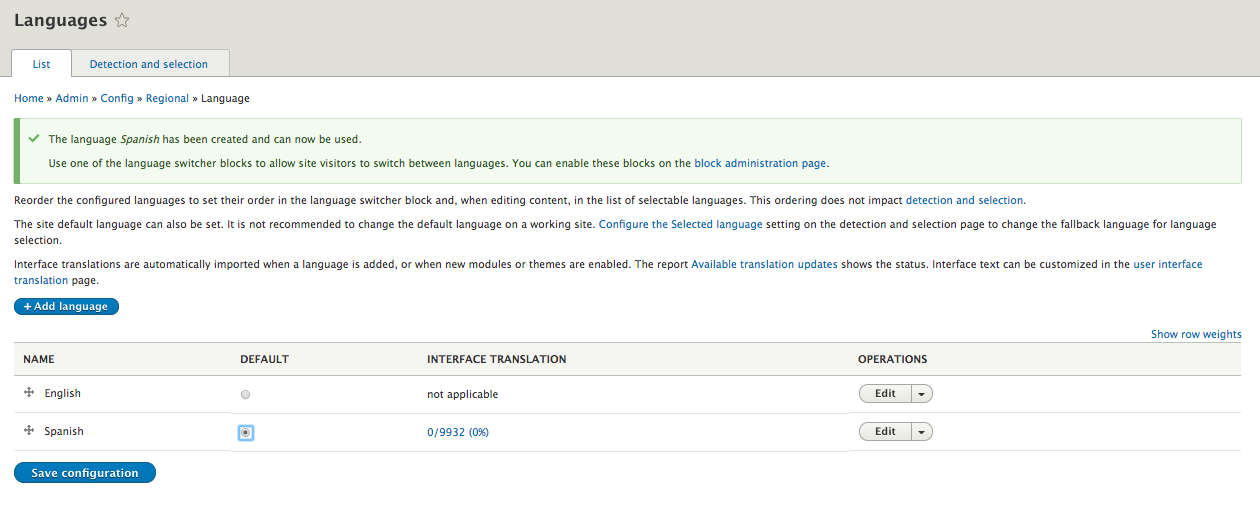
6) Finalizado esto deberemos in nuevamente al panel principal de configuración donde seleccionaremos la opción “User interface translation”.

7) Previo a continuar vamos a ir a la página de Drupal donde se encuentran los archivos de traducción.
La url para buscar los archivos y ver el status de traducción es la siguiente: https://localize.drupal.org/translate/
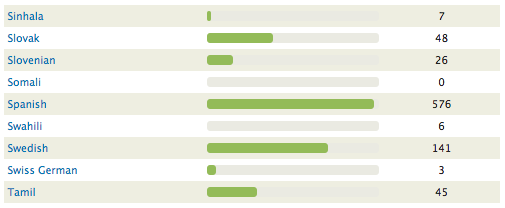
En dicha url debemos buscar la que necesitamos y hacer click sobre la misma, es necesario recordar que debe ser la misma que seleccionamos en el paso 4.
Luego de realizar esto seremos redireccionados a la pagina de Spanish Overview. Donde tal como muestra la siguiente imagen podremos seleccionar el archivo a descargar según nuestra versión.

8) Una vez descargado el archivo retornamos a la pagina que nos encontrábamos en nuestro Drupal donde seleccionaremos la segunda pestaña llamada “import” y realizaremos la carga del fichero que previamente descargamos y presionamos en “import”.
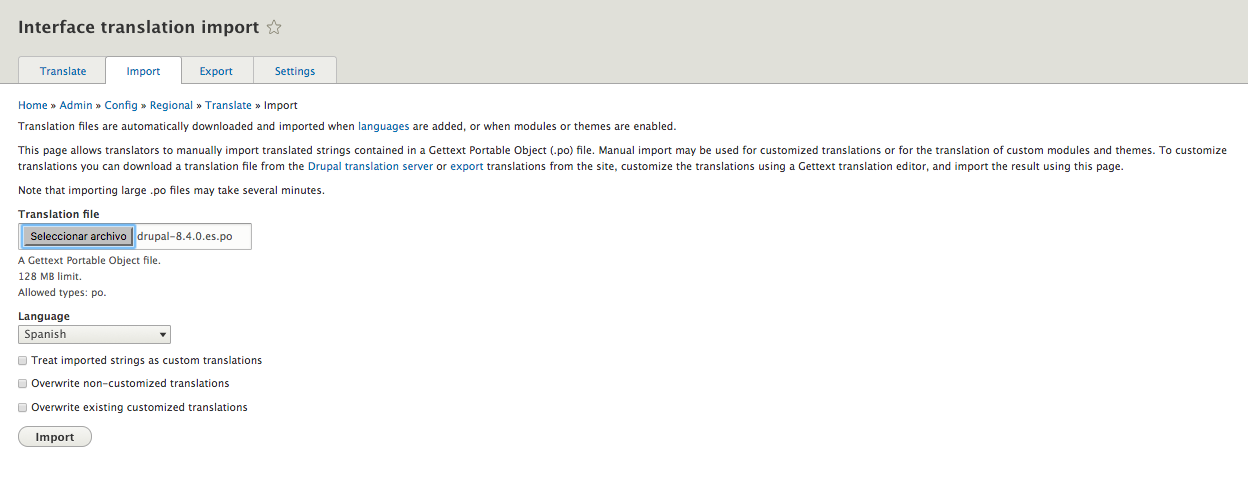
Luego de la realización de estos pasos ya tenemos nuestro sitio en Drupal traducida la interfaz completamente al idioma que necesitamos.
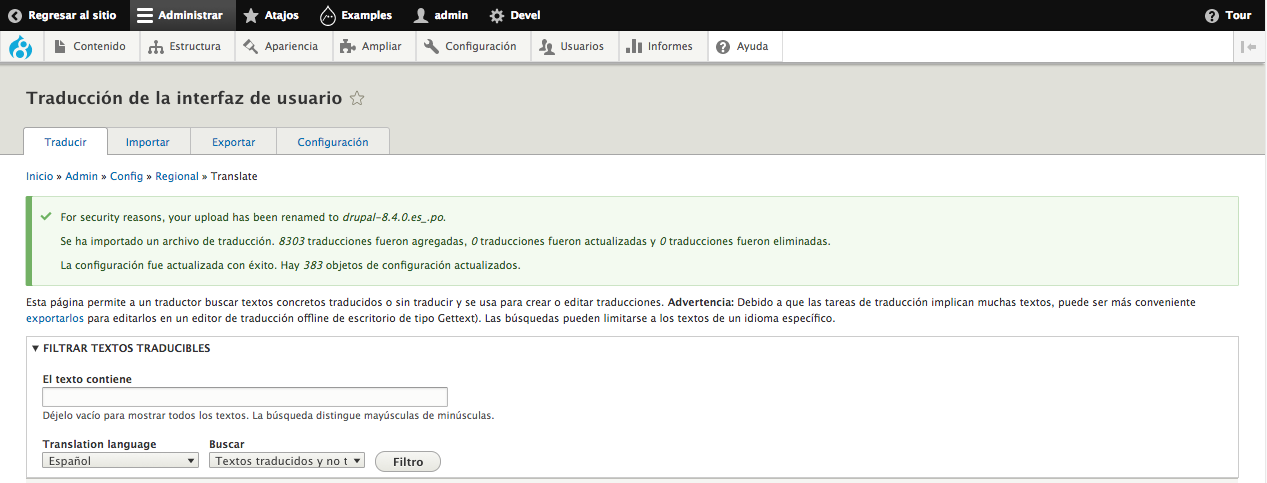
En nuestro caso debido a que los nodos que usamos para crear algunas páginas fue creado utilizando el tipo de contenidos “Basic page” estos quedaron ligados al idioma ingles. Por este motivo si realizamos el ingreso a una de las páginas como por ejemplo http://localhost/docentes nos informa que la pagina a la que intentamos acceder no existe.
La solución para este problema es realizar los siguientes pasos que se detallan a continuación.
Nos dirigirnos a la sección Estructura y debemos seleccionar la opción Tipos de Contenidos. Una vez adentro debemos dirigimos a editar el tipo de contenido que está presentando problemas, en nuestro caso el tipo de contenido que viene por defecto llamado “Basic Page”.
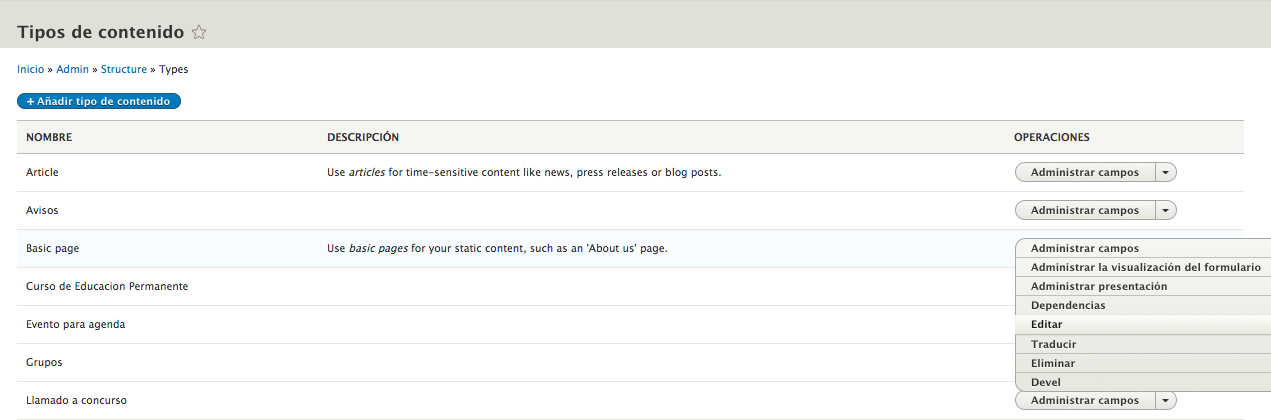
Una vez allí nos dirigimos a opciones de Idioma y marcamos la opción “Muestra el selector de idioma al crear y editar paginas” para finalizar guardamos.
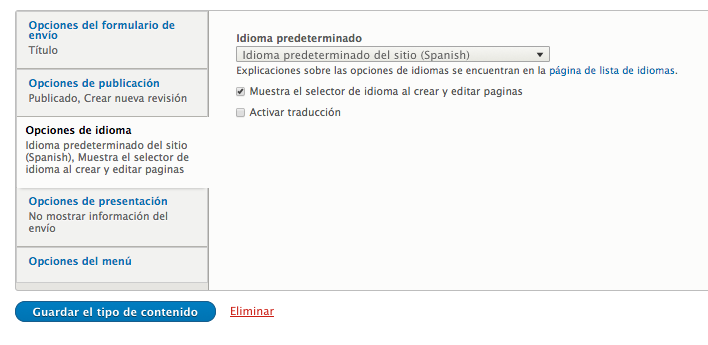
Luego vamos a la sección contenidos en donde se listan todos los creados y editamos la página a la que queremos cambiarle el idioma.
Una vez allí nos aparecerá un combo desplegable donde podremos seleccionar el idioma y aquí debemos seleccionar el idioma que habíamos configurado en el paso 4, en mi caso Español. Una vez realizado procedemos a guardar.
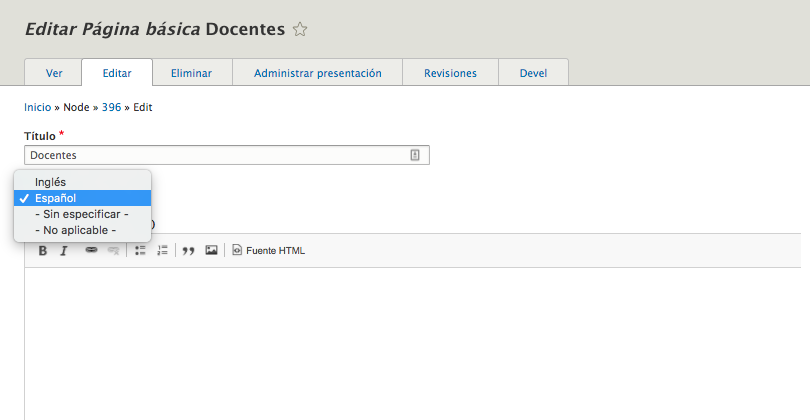
Como paso final accedemos a la página que le hemos cambiado el idioma para constatar que efectivamente todos los pasos han resultado tal como esperábamos.

Una vez que tengamos todas las páginas con el nuevo idioma podríamos repetir el paso anterior, editar el tipo de contenido y desmarcar “Muestra el selector de idioma al crear y editar paginas” ya que las nuevas páginas tendrán el idioma que hemos configurado.






